Какво е надбавка за кървене?
Обект, който кърви в дизайн на страница, се простира точно до ръба на документа. Това може да бъде снимка, илюстрация, правилна линия или текст. Може да се простира до един или повече ръбове на страницата.
Защото и двете настолни принтери и търговските печатни машини са несъвършени устройства, хартията може да се измества все по-леко по време на печат или по време на подстригване обработвате, когато документ, отпечатан на голяма хартия, е изрязан до крайния размер. Тази смяна може да остави издайнически бели ръбове там, където не трябва да има такива. Снимките, които трябва да отидат точно до ръба, имат непредвидена граница от една или повече страни.
Разрешението за кървене компенсира тези малки промени, като разширява снимките и другите произведения на изкуството в цифров файл с малко количество извън ръбовете на документа. Ако има фиш по време на печат или подрязване, всичко, което е трябвало да стигне до ръба на хартията, все още го прави.
Типичната доза за обезкръвяване е 1/8 от инча. За търговски печат се консултирайте с вашата служба за печат, дали препоръчва различна норма за обезцветяване.
Microsoft Publisher не е най-добрата програма за графичен дизайн за отпечатване на документи, които изтичат, но можете да създадете ефекта на изпускане, като промените размера на хартията.
Тези инструкции се отнасят за Publisher 2019, Publisher 2016, Publisher 2013, Publisher 2010 и Publisher за Microsoft 365.
Задаване на кръвоизливи при изпращане на файла към търговски принтер
Когато възнамерявате да изпратите документа си на търговски принтер, изпълнете следните стъпки, за да генерирате разреждането за обезвъздушаване:
-
С отворен файл отидете на Дизайн на страници и щракнете върху Размер > Настройка на страницата.

-
Под Страница в диалоговия прозорец въведете нов размер на страницата, който е с 1/4 инча по-голям както по ширина, така и по височина. Ако вашият документ е 8,5 на 11 инча, въведете нов размер от 8,75 на 11,25 инча.
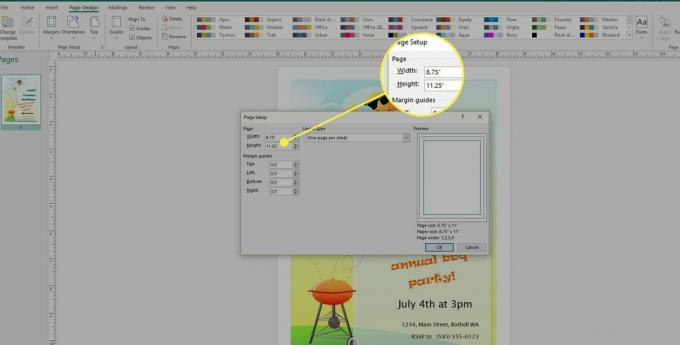
-
Преместете позицията на изображението или на всички елементи, които трябва да кървят, така че да се простират до ръба на новия размер на страницата, като се има предвид, че най-външната 1/8 инча няма да се появи на окончателния отпечатан документ.
-
Върнете се в Дизайн на страници > Размер > Настройка на страницата.
Под Страница в диалоговия прозорец променете размера на страницата обратно на първоначалния размер. Когато документът е отпечатан от търговска печатна компания, всички елементи, за които се предполага, че ще кървят, ще го направят.
Настройка на кървене при печат на домашен или офис принтер
За да отпечатате документ на Publisher с елементи, които излизат от ръба на домашен или офис принтер, настройте документа на отпечатайте върху лист хартия, който е по-голям от готовото отпечатано парче и включвайте марки за изрязване, за да посочите къде е облицовки.
Отидете на Дизайн на страници и изберете Настройка на страницата стартер на диалоговия прозорец.
-
Под Страница в Настройка на страницата диалогов прозорец, изберете размер на хартията, който е по-голям от готовия размер на вашата страница. Например, ако вашият завършен размер на документа е 8,5 на 11 инча, а вашият домашен принтер отпечатва върху хартия 11 на 17 инча, въведете размер 11 на 17 инча.
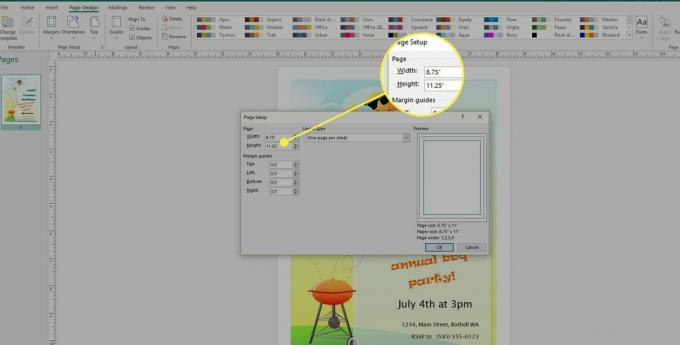
-
Поставете всеки елемент, който кърви от ръба на вашия документ, така че да се простира отвъд ръбовете на документа с приблизително 1/8 инча.
Имайте предвид, че този 1/8 инча няма да се появи в окончателния подрязан документ.
-
Изберете Файл > Печат, изберете принтер и след това изберете Разширени изходни настройки.
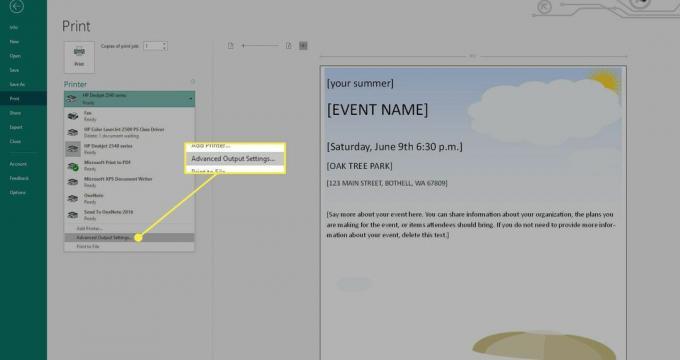
-
Отидете на Белези и кървене раздел. Под Марки на принтера, проверете Марки от култури кутия.
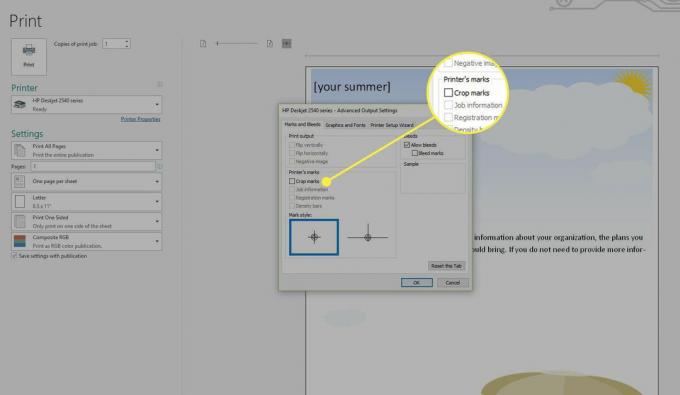
-
Изберете и двете Позволете кървене и Следи от кървене под Кървене.
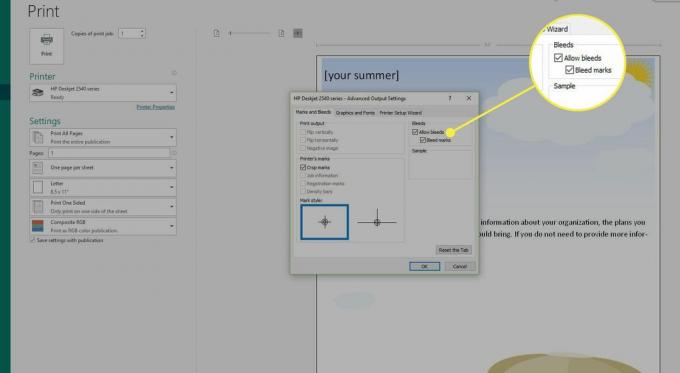
Отпечатайте файла върху хартия с голям размер, която сте въвели в диалоговия прозорец Page Setup.
Използвайте маркировките за изрязване, отпечатани на всеки ъгъл на документа, за да го отрежете до крайния размер.